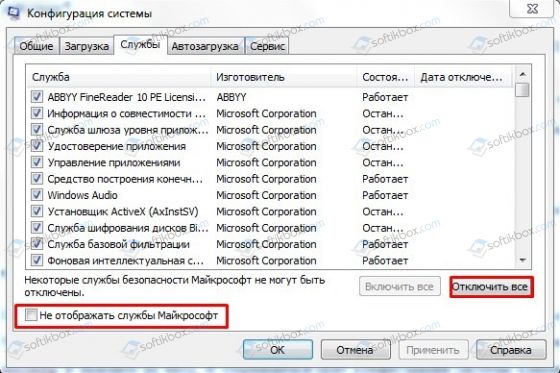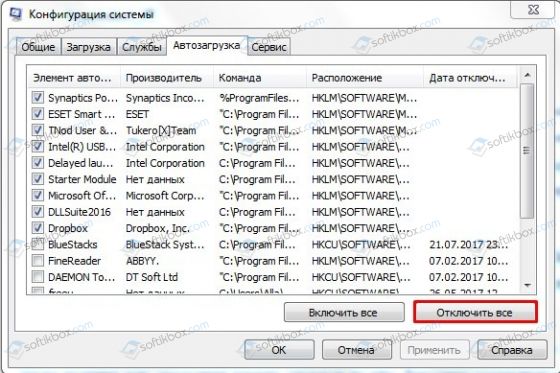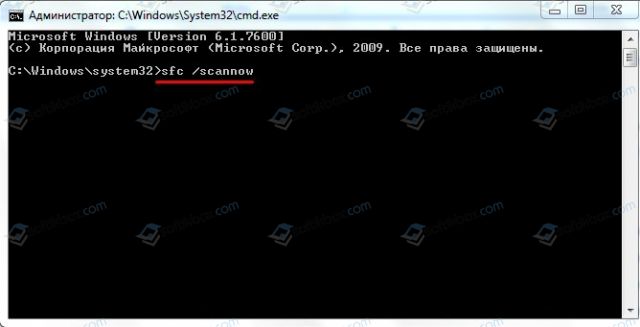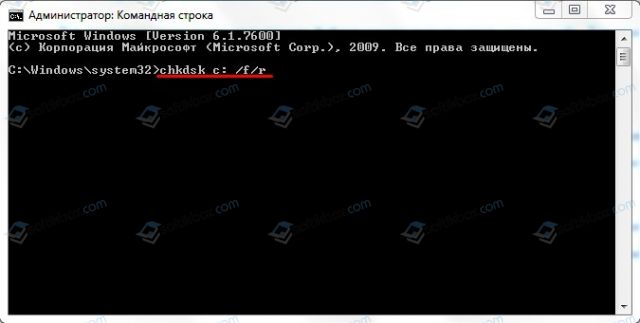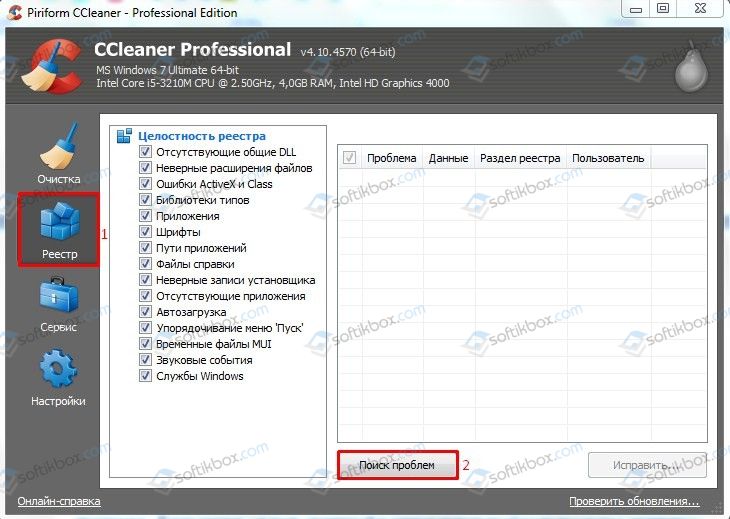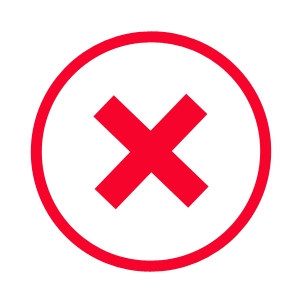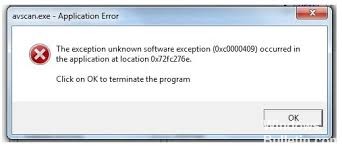14.03.2018
Просмотров: 52694
Многие пользователи ПК после запуска определенной игры или программы могут столкнуться с сообщением «Исключение unknown software exception», после которого, обычно, следует код ошибки 0x40000015. Причины данной ошибки разные. Это как неполадки программного, так и аппаратного характера. Однако способы решения ошибки 0x40000015 все же существуют.
Причины ошибки 0x40000015 Исключение Unknown Software Exception
Причины ошибки 0x40000015 могут быть следующими:
- Вирусное поражение системы;
- Случайный сбой в работе компьютера;
- Наличие битых секторов на жестком диске;
- Дисфункции в работе планок памяти;
- Повреждение системных файлов;
- Повреждение файлов запускаемой программы;
- Блокировка программы антивирусом или файерволом;
- Некорректные драйвера к некоторым системным компонентам (в частности, к видеокарте);
- Повреждение файлов реестра;
- Устаревшее оборудование (в частности, устаревшая модель процессора);
- Пиратская версия операционной системы.
Поскольку причин неполадки много, стоит провести ряд диагностических действий для точного определения источника проблемы.
Способы решения ошибки 0x40000015
Для того, чтобы исправить ошибку 0x40000015, рекомендуем выполнить следующие действия:
- Перегружаем ПК. В случае, если проблема возникла из-за сбоя в работе ПК, она исчезнет.
- Переустанавливаем саму программу, при запуске которой вылетает ошибка.
- Выполняем чистый запуск Windows. Для этого стоит нажать «Win+R» и вводим «msconfig».
- Откроется небольшое окно. Переходим во вкладку «Службы». Ставим отметку «Не отображать службы Майкрософт». Нажимаем «Отключить все».
- Теперь переходим во вкладку «Автозагрузка» и снимаем все отметки. Или можно просто нажать на кнопку «Отключить все».
- После внесения всех этих изменений в настройки системы стоит нажать на кнопку «Применить» и перезагрузить систему. Если всё заработало, нужно включать по одной-две ранее выключенные вами службы (и программы в автозагрузке), чтобы определить виновника и отключить (или удалить) его.
Для проверки системы на целостность файлов можно использовать утилиту sfc. Для этого стоит открыть командную строку с правами Администратора и ввести «sfc /scannow».
Также для проверки жесткого диска на предмет битых секторов можно задействовать утилиту CHKDSK. Для её запуска нужно открыть командную строку от имени администратора и ввести chkdsk с: /f/r.
Чтобы исключить вероятность повреждение ключей реестра, стоит запустить программу CCleaner или RegCleaner. В первом варианте нужно выбрать «Реестр» и «Поиск проблем». После обнаружения ошибок программа сама все исправит.
Также стоит проверить систему на наличие вирусов. Если система не обнаружила вредоносных объектов, стоит на время отключить защитник и запустить программу. Возможно, приложение не работает из-за блокировки антивирусом.
Важно отметить, что некоторые программы могут не работать из-за устаревших драйверов или библиотек. Поэтому рекомендуем обновить драйвера для видеокарты, а также установить свежие версии программ DirectX, Microsoft .NET Framework, Visual C++.
В случае, если вышеописанные методы не помогли решить проблемы, используйте откат к предыдущей точки восстановления системы, при которой проблемы не наблюдалось. Для этого нужно нажать на кнопку «Пуск», в строке поиска ввести «rstrui» и нажать «Enter».
Выберите нужную точку восстановления и откатите систему. Проблема должна исчезнуть.
Игра Варфейс — это популярный многопользовательский шутер, который постоянно обновляется и развивается. Однако, как и в любой другой игре, Варфейс также может столкнуться с некоторыми проблемами и ошибками, которые могут помешать игрокам наслаждаться игрой полностью.
Одной из таких ошибок является ошибка 0x40000015, которая может возникнуть при запуске игры или во время игры. Ошибка 0x40000015 обычно связана с проблемами с подключением к серверу игры или с некорректными файлами игры.
В этом полном руководстве мы рассмотрим различные способы решения проблемы 0x40000015, которые помогут вам продолжать играть в Варфейс без проблем. Мы рассмотрим возможные причины ошибки, а также предоставим пошаговые инструкции о том, как исправить ее наиболее эффективным способом.
Итак, если вы столкнулись с ошибкой 0x40000015 в игре Варфейс, нет нужды паниковать. Просто следуйте инструкциям в этом руководстве, и в скором времени вы сможете наслаждаться игрой снова. Начнем!
Содержание
- Проблема 0x40000015 в игре Варфейс
- Проверка подключения к интернету
- Проверка целостности игровых файлов
- Обновление драйверов видеокарты
- Отключение антивирусного программного обеспечения
- Изменение настроек игры
- Обращение в службу поддержки Варфейс
Проблема 0x40000015 в игре Варфейс
Проблема 0x40000015 в игре Варфейс может возникнуть по разным причинам и приводить к сбоям в работе игры. Эта ошибка часто связана с проблемами с подключением к серверу игры или с неправильными настройками сети.
Если вы столкнулись с ошибкой 0x40000015, вот несколько способов ее исправить:
- Проверьте подключение к интернету. Убедитесь, что ваше соединение стабильно и работает без сбоев. Попробуйте перезагрузить маршрутизатор или модем, чтобы обновить соединение.
- Проверьте настройки сети. Убедитесь, что ваш компьютер или игровая консоль правильно настроены для подключения к интернету и совместимы с серверами Варфейс.
- Обновите игру и запустите ее заново. В некоторых случаях ошибка 0x40000015 может быть вызвана несовместимостью с предыдущей версией игры или неправильной установкой.
- Проверьте целостность файлов игры. Некоторые файлы могут быть повреждены или отсутствовать, что может вызывать ошибку 0x40000015. Воспользуйтесь функцией проверки целостности файлов в клиенте Варфейс или переустановите игру.
- Обратитесь в службу поддержки Варфейс. Если ни один из вышеуказанных способов не помог вам исправить ошибку 0x40000015, рекомендуется обратиться за помощью к разработчикам игры. Они смогут предоставить более детальные инструкции и решить проблему.
Важно помнить, что ошибка 0x40000015 может быть вызвана разными причинами, поэтому один из указанных способов может не сработать для вас. Следует пробовать разные варианты исправления и обратиться за помощью, если вы не можете самостоятельно решить проблему.
Проверка подключения к интернету
Проблема с ошибкой 0x40000015 в игре Варфейс может возникать из-за отсутствия подключения к интернету или неправильных настроек сети. Чтобы проверить подключение к интернету и решить данную проблему, вам следует выполнить следующие шаги:
- Проверьте подключение к интернету:
- Проверьте настройки сети:
- Перезагрузите маршрутизатор и устройство:
- Проверьте наличие блокировки игры в фаерволе или антивирусе:
- Обновите драйверы сетевой карты:
- Свяжитесь с провайдером интернета:
Убедитесь, что ваш компьютер, игровая консоль или мобильное устройство подключены к интернету. Проверьте, что соединение стабильно и нет проблем с сетью.
Убедитесь, что настройки сети на вашем устройстве установлены правильно. Проверьте, что IP-адрес, DNS-сервер и другие сетевые параметры настроены правильно.
Попробуйте перезагрузить ваш маршрутизатор и устройство, чтобы обновить сетевые настройки и исправить возможные проблемы с подключением.
Проверьте настройки фаервола или антивирусного программного обеспечения, чтобы убедиться, что Варфейс не заблокирован. Добавьте игру в исключения, если необходимо.
Убедитесь, что у вас установлены последние версии драйверов для сетевой карты. Устаревшие драйверы могут вызывать проблемы с подключением к интернету.
Если все вышеперечисленные шаги не помогли решить проблему, обратитесь в техническую поддержку вашего интернет-провайдера для получения дополнительной помощи.
Следуя указанным выше шагам, вы сможете проверить подключение к интернету и, возможно, устранить ошибку 0x40000015, которая мешает вам играть в Варфейс. Удачи!
Проверка целостности игровых файлов
Одним из способов решить ошибку 0x40000015 при запуске игры Варфейс является проверка целостности игровых файлов. Этот метод позволяет выявить и исправить поврежденные или отсутствующие файлы, которые могут приводить к возникновению ошибки.
Чтобы выполнить проверку целостности игровых файлов в Варфейсе, следуйте инструкциям ниже:
- Запустите лаунчер игры и войдите в свой аккаунт.
- Нажмите на кнопку «Настройки» в нижней части окна лаунчера.
- В открывшемся меню выберите пункт «Настройки клиента».
- В подразделе «Поддержка» найдите опцию «Проверка целостности файлов» и установите ее в положение «Включена».
- Нажмите «Применить» и закройте окно настроек.
- Дождитесь окончания процесса проверки целостности файлов. Это может занять некоторое время, в зависимости от скорости вашего интернет-соединения и размера игры.
После завершения проверки целостности игровых файлов лаунчер Варфейс автоматически загрузит и установит недостающие или поврежденные файлы.
Если ошибка 0x40000015 все еще возникает после проведения проверки целостности файлов, рекомендуется обратиться в службу поддержки игры Варфейс для получения более детальной помощи.
Обновление драйверов видеокарты
Проблема с ошибкой 0x40000015 в игре Варфейс может возникать из-за устаревших драйверов вашей видеокарты. Для устранения этой ошибки рекомендуется обновить драйверы до последней версии.
Вот несколько шагов, которые помогут вам обновить драйверы видеокарты:
- Перейдите на официальный сайт производителя вашей видеокарты. Например, если у вас видеокарта от компании NVIDIA, перейдите на сайт https://www.nvidia.com/Download/index.aspx.
- На сайте производителя найдите раздел «Драйверы» или «Скачать драйверы».
- Выберите модель вашей видеокарты и операционную систему, которую вы используете.
- Скачайте последнюю версию драйвера для вашей видеокарты.
- Запустите загруженный файл и следуйте инструкциям установщика.
После установки нового драйвера перезагрузите компьютер. Это поможет применить изменения и убедиться, что новый драйвер правильно работает.
Если после обновления драйверов проблема с ошибкой 0x40000015 все еще возникает, попробуйте установить предыдущую версию драйвера или обратитесь в службу поддержки вашего производителя видеокарты для получения дополнительной помощи.
Обновление драйверов видеокарты может также улучшить производительность игры и исправить другие возможные проблемы, связанные с графикой. Поэтому рекомендуется регулярно проверять наличие обновлений для вашей видеокарты и устанавливать их при необходимости.
Отключение антивирусного программного обеспечения
Антивирусное программное обеспечение может иногда препятствовать нормальной работе игры Варфейс и вызывать ошибку 0x40000015. Если вы столкнулись с этой ошибкой, одним из способов ее решения может быть временное отключение антивируса. В этом разделе мы расскажем, как это сделать.
Прежде всего, учтите, что отключение антивирусного программного обеспечения может снизить уровень защиты вашего компьютера. Поэтому перед отключением рекомендуется убедиться, что вы загрузили игру только с официального и надежного источника, чтобы избежать возможности инфицирования вредоносным ПО.
- Найдите значок антивирусного программного обеспечения в системном трее (обычно это выглядит как маленькая иконка силуэта щита).
- Нажмите правой кнопкой мыши на значок и выберите пункт меню «Отключить» или «Выключить».
- Выберите вариант отключения на указанное время. Возможно, вам также будет предложено выбрать промежуток времени, на которое следует отключить антивирус.
- После выбора настройки подтвердите, что хотите отключить антивирусное программное обеспечение.
После отключения антивируса попробуйте запустить игру Варфейс и проверьте, исчезла ли ошибка 0x40000015. Если ошибка исчезла, значит, антивирусное программное обеспечение было причиной проблемы. В таком случае, вы можете продолжить игру и начать наслаждаться игровым процессом.
Однако не забудьте включить антивирусное программное обеспечение снова после окончания игры. Это позволит вам сохранить надежную защиту компьютера от вредоносных программ и других угроз в интернете.
Важно помнить, что отключение антивируса является временным решением проблемы и не рекомендуется долговременно оставлять его отключенным. Если проблема с ошибкой 0x40000015 повторяется и после отключения антивирусного программного обеспечения, рекомендуется обратиться в службу поддержки игры Варфейс или провести тщательное сканирование компьютера на наличие вредоносного ПО.
Изменение настроек игры
В игре Варфейс можно настроить множество параметров в соответствии с вашими предпочтениями и требованиями. Ниже представлены основные настройки, которые вы можете изменить в игре:
- Графика – здесь вы можете настроить разрешение экрана, качество текстур и эффектов, а также включить/отключить вертикальную синхронизацию.
- Звук – в этом разделе вы можете настроить громкость звуковых эффектов, музыку и голосовую коммуникацию.
- Управление – здесь можно настроить клавиши и мышь для каждого действия в игре, а также настроить чувствительность мыши.
- Интерфейс – в этом разделе вы можете настроить отображение элементов интерфейса, таких как миникарта, инвентарь и чат.
- Сеть – здесь вы можете настроить соединение с сервером и параметры сетевой игры.
Чтобы изменить настройки игры, следуйте инструкциям:
- Запустите игру и войдите в меню настроек.
- Выберите раздел, который вы хотите изменить (например, «Графика»).
- Настройте параметры в соответствии с вашими предпочтениями.
- Сохраните изменения и закройте меню настроек.
После изменения настроек игра будет запущена с новыми параметрами. Если у вас возникнут проблемы после внесения изменений, вы всегда можете вернуться к настройкам по умолчанию.
Изменение настроек игры может помочь вам улучшить производительность или привести ее в соответствие с вашими предпочтениями. Это позволит вам наслаждаться игрой в Варфейс с комфортом.
Обращение в службу поддержки Варфейс
Если у вас возникли проблемы в игре Варфейс и вы не можете их решить самостоятельно, рекомендуется обратиться в службу поддержки. Это позволит получить квалифицированную помощь от официальных представителей игры.
Для обращения в службу поддержки Варфейс нужно выполнить следующие шаги:
- Откройте официальный сайт игры wf.mail.ru/support/.
- На странице поддержки найдите кнопку «Создать обращение».
- Щелкните по кнопке «Создать обращение», чтобы перейти на страницу с формой обращения.
- Заполните все обязательные поля в форме: ваше имя, электронная почта, тема обращения и описание проблемы.
- Если у вас есть какие-либо важные дополнения или скриншоты, которые могут помочь в решении проблемы, прикрепите их к обращению.
- После заполнения всех полей нажмите кнопку «Отправить обращение».
После отправки обращения в службу поддержки Варфейс необходимо ожидать ответа от представителей игры. Они постараются решить вашу проблему или предоставить необходимую информацию в кратчайшие сроки.
Важно: перед обращением в службу поддержки рекомендуется внимательно ознакомиться с разделом «Часто задаваемые вопросы» на сайте игры. Возможно, ваша проблема уже была решена и описана в этом разделе. Если вы не нашли ответ на свой вопрос, тогда обращение в службу поддержки будет наиболее эффективным способом получить помощь.
Обратившись в службу поддержки Варфейс, вы увеличиваете шансы на успешное решение ваших проблем в игре. Не стесняйтесь обращаться за помощью, ведь служба поддержки существует для того, чтобы помогать игрокам.
Варфейс — популярный онлайн-шутер с элементами ПВЕ и ПВП, который имеет многомиллионную аудиторию по всему миру. Как и любая массовая игра, у Варфейса есть несколько проблем, которые могут возникнуть у игроков, останавливающие их от того, чтобы полностью наслаждаться игровым процессом.
Ошибка 0x40000015 в Варфейсе является одной из проблем, которые могут возникнуть у игроков. Она может появиться как во время игры, так и при запуске самой игры. Эта проблема может оказаться достаточно трудной для решения, поскольку её источник зависит от специфики каждого отдельного компьютера.
В этой статье мы расскажем вам о советах и подсказках, которые помогут вам решить ошибку 0x40000015 в Варфейсе. Если вы столкнулись с этой проблемой, то пожалуйста, продолжайте читать, чтобы избавиться от неё и продолжить играть в Варфейс на максимальном уровне удовольствия.
Содержание
- Ошибка 0x40000015 в Варфейсе: причины и способы ее избежать
- Проверка обновлений и перезагрузка ПК: простые способы решения проблемы
- Проверка обновлений
- Перезагрузка ПК
- Советы и рекомендации
- Очистка кэша и проверка на вирусы: дополнительные шаги по исправлению ошибки
- Очистка кэша
- Проверка на вирусы
- Использование специальных программ: эффективный способ устранения ошибки
- Обращение в службу поддержки: когда все средства бессильны
- Вопрос-ответ
- Что означает ошибка 0x40000015 в Варфейсе?
- Как устранить ошибку 0x40000015?
- Какие драйверы могут вызывать ошибку 0x40000015?
- Может ли ошибка 0x40000015 быть вызвана нехваткой оперативной памяти?
- Что делать, если все рекомендации не помогают устранить ошибку?
Ошибка 0x40000015 в Варфейсе: причины и способы ее избежать
Ошибка 0x40000015 в Варфейсе происходит из-за некорректной работы приложения, что приводит к зависанию или полному вылету игры. Как правило, данная ошибка проявляется при запуске игры или в процессе игры.
Существует несколько причин возникновения данной ошибки, в число которых входят наличие ошибок в игровых файлах, конфликт операционной системы с антивирусным ПО, наличие установленного на компьютере противовирусного программного обеспечения, конфликт драйвера видеокарты и многие другие.
Для избежания ошибки 0x40000015 в Варфейсе рекомендуется убедиться, что у вас установлена последняя версия игры, удалить все устаревшие файлы и файлы с ошибками, провести проверку компьютера на наличие вирусов и ботов, а также обновить драйвера видеокарты и другие драйверы.
- Если игра запускается с ошибкой, попробуйте переустановить игру.
- Убедитесь, что вы используете последнюю версию Варфейса, которую можно скачать на официальном сайте игры.
- Используйте противовирусное ПО, которое не будет конфликтовать с игрой.
- Обновите драйверы видеокарты и другие драйверы, которые могут повлиять на работу игры.
Помимо этого, вы можете лишиться ошибки 0x40000015 в Варфейсе, если отключите все программы, которые могут влиять на работу игры, такие как антивирусные программы и другие процессы.
| Как избежать ошибки 0x40000015 в Варфейсе | Что сделать, если вы все же столкнулись с ошибкой |
|---|---|
| Убедитесь, что у вас установлена последняя версия игры. | Переустановите игру и запустите ее заново. |
| Удалите все устаревшие файлы и файлы с ошибками. | Проверьте компьютер на наличие вирусов и ботов. |
| Обновите драйвера видеокарты и другие драйверы. | Отключите все антивирусные программы и другие процессы, которые могут влиять на работу игры. |
Проверка обновлений и перезагрузка ПК: простые способы решения проблемы
Проверка обновлений
Если у вас возникла ошибка 0x40000015 в Варфейсе, то одним из причин может быть устаревшее программное обеспечение. Проверьте наличие последних обновлений для операционной системы, браузера, антивирусной программы и самой игры. Обновите все, что требует обновления.
Перезагрузка ПК
Если проверка обновлений не помогла, перезагрузите компьютер. Это очень простой и в то же время эффективный способ решения многих проблем, включая ошибку 0x40000015 в Варфейсе. Перезагружайте несколько раз, прежде чем проверять, исправилась ли проблема.
Советы и рекомендации
Не забывайте, что некачественная связь с интернетом, нехватка оперативной памяти или ошибки на жестком диске могут вызывать проблемы в работе игр и других программ. Проверьте своё интернет-соединение, установленные программы и всякий раз, когда вы сталкиваетесь с ошибками. Если проблема продолжает возникать, обратитесь к технической поддержке.
Очистка кэша и проверка на вирусы: дополнительные шаги по исправлению ошибки
Очистка кэша
Одним из простых способов, чтобы исправить ошибку Варфейса 0x40000015, является очистка кэша. Кэш — это промежуточное хранилище, где хранятся временные файлы установленных приложений. Очистка кэша может помочь избавиться от повреждённых файлов, которые могут привести к ошибке запуска Варфейса.
- Для очистки кэша на Windows, ввести в поисковой строке «диспетчер устройств»
- Нажмите на «Диспетчер устройств»
- Разверните меню «Диспетчер дисков»
- Найдите Ваш диск с Варфейсом и далее ПКМ->Свойства
- Перейти на вкладку «Очистка диска»
- Выберите необходимые элементы для очистки кэша и нажмите на кнопку «ОК»
После выполнения данных действий, необходимо проверить работу Варфейса.
Проверка на вирусы
Ошибка запуска Варфейса 0x40000015 может быть вызвана различными вредоносными программами, которые повреждают файлы. Чтобы исключить наличие вирусов или других вредоносных программ, необходимо просканировать систему:
- Для проверки компьютера на вирусы, рекомендуется использовать антивирусную программу.
- Выберите для себя антивирусную программу и скачайте ее
- Пройдите регистрацию и установите антивирусную программу
- После установки необходимо запустить сканирование системы
- Антивирусная программа должна выявить и удалить обнаруженные вирусы и другие вредоносные программы, если они будут найдены.
Если эти методы не помогут в исправлении ошибки в Варфейсе 0x40000015, необходимо обратиться к специалисту или технической поддержке игры.
Использование специальных программ: эффективный способ устранения ошибки
Помимо устранения причин, вызывающих ошибку 0x40000015, существует еще один эффективный способ ее исправления: использование специальных программ. Подобные программы позволяют произвести комплексную диагностику ПК и выявить возможные проблемы, которые способны вызывать ошибку. Также они могут автоматически исправить выявленные проблемы.
Одной из таких программ является CCleaner. Она позволяет произвести чистку системы от временных файлов и мусора, удалить ненужные записи из реестра, а также управлять запуском программ в автозагрузке. Это помогает улучшить производительность ПК и устранить возможные причины, вызывающие ошибку.
Еще одной полезной программой, позволяющей произвести комплексную диагностику системы и устранить возможные проблемы, является Advanced System Care. Она позволяет оптимизировать работу операционной системы, провести полное сканирование ПК и устранить ошибки реестра, проблемы с драйверами и другие типичные проблемы компьютера.
Важно отметить, что использование подобных программ не гарантирует полное устранение ошибки 0x40000015. Однако, это эффективный способ устранения проблем, которые могут быть связаны с операционной системой ПК.
Обращение в службу поддержки: когда все средства бессильны
В жизни любого геймера случается такое, что игра начинает выдавать различные ошибки, которые мешают ему наслаждаться процессом. Когда ни одно из решений не срабатывает, приходится обращаться в службу поддержки.
Согласитесь, что это может быть очень неприятный опыт, особенно когда вас перекидывают из одной очереди в другую или долго не отвечают на запросы. Но не стоит отчаиваться и бросать игру, ведь существуют способы, как получить более быстрый и эффективный ответ.
Сначала, убедитесь, что вы обращаетесь в правильный раздел поддержки. Не всегда ошибки в игре могут быть решены значит либо техническим, либо игровым способом. Если вы не можете найти подходящий раздел на официальном сайте игры, используйте поиск или обратитесь к сообществу в социальных сетях.
- Опишите проблему максимально подробно и приложите скриншоты или видео, если это возможно.
- Указывайте свой никнейм и сервер игры, это поможет операторам поддержки быстрее отыскать ваш аккаунт.
- Будьте вежливы и терпеливы. Операторы поддержки — люди, так же как и вы, и они делают все возможное, чтобы помочь вам в решении проблемы.
Не рекомендуется использовать нецензурные выражения или угрозы, даже если вы недовольны работой службы поддержки. Это не приведет к быстрому решению проблемы, а может привести к блокированию вашего аккаунта.
И, наконец, попробуйте связаться с оператором поддержки в другом канале. Если вы продолжаете получать автоматические ответы, попробуйте написать на почту поддержки или обратиться в социальных сетях. Там вы сможете найти других игроков с похожей проблемой и узнать, как они ее решили.
Вопрос-ответ
Что означает ошибка 0x40000015 в Варфейсе?
Ошибка 0x40000015 в Варфейсе появляется, когда игра не может найти необходимые файлы, которые должны быть на вашем компьютере. Это может быть вызвано проблемами с драйверами, неисправностью файловой системы или неправильной установкой игры.
Как устранить ошибку 0x40000015?
Есть несколько способов исправления ошибки 0x40000015 в Варфейсе. Вы можете попробовать переустановить игру, проверить целостность файлов в стиме или лаунчере игры, обновить драйвера видеокарты и звука, а также проверить компьютер на наличие вирусов.
Какие драйверы могут вызывать ошибку 0x40000015?
Ошибка 0x40000015 может быть вызвана неисправностью драйверов видеокарты и звука. Чтобы исправить эту проблему, обновите драйверы используя программы обновления драйверов или загрузите их с сайтов производителей.
Может ли ошибка 0x40000015 быть вызвана нехваткой оперативной памяти?
Да, ошибка 0x40000015 может быть вызвана нехваткой оперативной памяти, если памяти недостаточно для загрузки игры. В этом случае попробуйте закрыть другие программы на вашем компьютере или увеличить объем оперативной памяти.
Что делать, если все рекомендации не помогают устранить ошибку?
Если все рекомендации не помогают устранить ошибку 0x40000015, обратитесь в службу поддержки игры. Они могут предоставить дополнительную помощь и подсказки, как решить проблему.
Варфейс — это известная онлайн-игра, которая привлекает множество игроков своей захватывающей графикой и динамичным геймплеем. Однако, как и любое другое программное обеспечение, у вас могут возникать ошибки, которые могут помешать вам наслаждаться игрой. Одной из часто встречающихся ошибок в Варфейс является исключение unknown software exception 0x40000015.
Эта ошибка может возникать по разным причинам, но, к счастью, существуют несколько способов ее устранения. Сначала вам следует попробовать перезагрузить компьютер и повторно запустить игру. Это может помочь, если ошибка была вызвана временными проблемами с вашей системой.
Если перезагрузка не помогла, попробуйте обновить драйверы вашей видеокарты. В некоторых случаях проблемы с драйверами могут вызывать ошибку 0x40000015. Вы можете скачать последние версии драйверов с официального сайта производителя вашей видеокарты и установить их на ваш компьютер.
Если это не помогло, попробуйте выполнить переустановку Варфейс. Для этого удалите игру с вашего компьютера и затем загрузите и установите ее заново. Переустановка может помочь исправить проблемы с файлами игры, которые могут вызывать ошибку 0x40000015.
Если все эти методы не помогли устранить ошибку, вам может потребоваться обратиться за помощью к официальной поддержке Варфейс или искать решения проблемы на форумах и сообществах игры. В любом случае, помните, что каждая ситуация может быть уникальной, и то, что помогло кому-то другому, не обязательно поможет вам. Важно держать терпение и быть готовым к экспериментам при поиске решения проблемы.
Содержание
- Понимание ошибки unknown software exception 0x40000015 в варфейс
- Проверка системных требований для игры Варфейс и обновление драйверов
- Минимальные системные требования для игры Варфейс:
- Рекомендуемые системные требования для игры Варфейс:
- Установка последних обновлений игры Варфейс
- Проверка наличия и удаление вредоносного программного обеспечения
- Переустановка игры Варфейс
- Обращение в техническую поддержку игры Варфейс
Понимание ошибки unknown software exception 0x40000015 в варфейс
Ошибки, связанные с программными исключениями, могут не только вызвать проблемы с работой программы, но и привести к сбоям в системе. Ошибка «unknown software exception 0x40000015» в варфейс является одной из таких ошибок, которая может возникнуть при использовании данного приложения. В данном разделе мы рассмотрим причины и возможные способы устранения этой ошибки.
-
Неисправности в программе. Одной из возможных причин ошибки может быть баг или неисправность в самой программе Варфейс. В таком случае, устранить ошибку может быть достаточно сложно, и единственным решением может быть обновление программы или ожидание исправления разработчиками.
-
Несовместимость программы с операционной системой. Варфейс может не работать корректно на некоторых версиях операционной системы. Это может быть связано с отсутствием необходимых обновлений или совместимых драйверов. В таком случае, рекомендуется обновить операционную систему и установить все необходимые пакеты обновлений.
-
Низкая производительность компьютера. Некоторые игры, включая Варфейс, требуют достаточно высоких системных требований для стабильной работы. Если ваш компьютер не соответствует минимальным требованиям системы, это может вызвать ошибку «unknown software exception 0x40000015». В этом случае, рекомендуется обновить компьютерное оборудование или использовать менее ресурсоемкую версию программы.
-
Проблемы с защитными программами. Ваша антивирусная программа или файрвол могут блокировать работу Варфейс или вызывать конфликт с ней. Рекомендуется временно отключить антивирусную программу, чтобы проверить, исправит ли это ошибку. В случае, если проблема исчезает, необходимо изменить настройки антивирусной программы или включить исключение для Варфейс.
В случае, если указанные выше методы не помогли в устранении ошибки «unknown software exception 0x40000015» в Варфейс, рекомендуется обратиться в техническую поддержку разработчиков программы или поискать решение проблемы на специализированных форумах.
Проверка системных требований для игры Варфейс и обновление драйверов
Игра Варфейс является требовательной к системе игрой, поэтому перед установкой и запуском игры необходимо проверить соответствие вашего компьютера ее системным требованиям.
Системные требования для игры Варфейс могут изменяться в зависимости от обновлений и расширений игры, поэтому рекомендуется регулярно проверять актуальные требования на официальном сайте разработчиков.
Минимальные системные требования для игры Варфейс:
- Операционная система: Windows 7, Windows 8, Windows 10
- Процессор: Intel Pentium 4 или AMD Athlon64
- Оперативная память: не менее 4 ГБ
- Видеокарта: NVidia GeForce 8600 GT или ATI/AMD Radeon HD 4550
- Свободное место на жестком диске: не менее 20 ГБ
- Интернет-соединение: ADSL или более быстрое
Рекомендуемые системные требования для игры Варфейс:
- Операционная система: Windows 10
- Процессор: Intel Core i5 или AMD Ryzen 5
- Оперативная память: не менее 8 ГБ
- Видеокарта: NVidia GeForce GTX 960 или ATI/AMD Radeon RX 470
- Свободное место на жестком диске: не менее 20 ГБ
- Интернет-соединение: ADSL или более быстрое
После проверки и убеждения в соответствии вашего компьютера системным требованиям игры Варфейс, важно также обновить драйверы вашей видеокарты.
Свежие драйверы помогут гарантировать стабильную работу игры и устранить возможные проблемы или ошибки, включая исключение unknown software exception.
Драйверы можно обновить с помощью программы-утилиты от производителя вашей видеокарты или скачав их с официального сайта производителя. При этом рекомендуется выбирать самые последние версии драйверов, совместимые с вашей моделью видеокарты и операционной системой.
После установки новых драйверов рекомендуется перезагрузить компьютер для применения изменений.
Убедившись в соответствии системных требований игры и обновив драйверы видеокарты, вы повысите шансы успешно установить и запустить игру Варфейс, а также устраните возможные ошибки и проблемы, включая исключение unknown software exception.
Установка последних обновлений игры Варфейс
Для того чтобы исправить исключение unknown software exception 0x40000015 в игре Варфейс, рекомендуется установить последние обновления игры. Обновления обычно содержат исправления ошибок, оптимизацию производительности и добавление нового контента.
Следуйте инструкциям ниже, чтобы установить последние обновления игры Варфейс:
- Запустите платформу запуска игры Варфейс, например, Steam или официальный лаунчер Варфейс.
- Войдите в свою учетную запись, используя свои учетные данные.
- Проверьте наличие обновлений. Обычно платформа автоматически проверяет обновления и предлагает установить их при необходимости. Если нет автоматической проверки обновлений, выполните поиск функции «Проверить наличие обновлений» в меню платформы.
- Выберите обновления для установки. Обычно обновления отмечены как «Рекомендуемые» или «Обязательные». Нажмите кнопку «Установить» или аналогичную, чтобы начать процесс установки.
- Дождитесь завершения установки обновлений. Время, необходимое для установки обновлений, может варьироваться в зависимости от размера и скорости вашего интернет-соединения.
После установки последних обновлений игры Варфейс, перезапустите игру и проверьте, появляется ли исключение unknown software exception 0x40000015. Если ошибка по-прежнему возникает, попробуйте выполнить другие рекомендации по устранению этой ошибки, описанные в руководстве.
Проверка наличия и удаление вредоносного программного обеспечения
Возникновение ошибки unknown software exception 0x40000015 варфейс может быть связано с наличием вредоносного программного обеспечения на вашем компьютере. Для исправления этой ошибки необходимо проверить наличие и удалить любое вредоносное ПО на вашей системе.
Для начала рекомендуется запустить антивирусное ПО на вашем компьютере и выполнить полное сканирование системы. Если ваш антивирусный программный продукт не обнаруживает никаких угроз, можно воспользоваться следующими инструментами и методами:
- Используйте анти-малварные программы, такие как Malwarebytes, AdwCleaner или HitmanPro, для обнаружения и удаления вредоносного программного обеспечения. Установите одну из этих программ, выполните полное сканирование системы и следуйте указаниям по удалению обнаруженных угроз.
- Обновите и запустите ваше антивирусное ПО, чтобы убедиться, что оно имеет последние обновления базы данных вирусов. После обновления выполните полное сканирование системы и удалите все обнаруженные угрозы.
- Если вы обнаружите подозрительные программы в списке установленного ПО на вашем компьютере, удалите их используя инструмент установки/удаления программ в вашей операционной системе. Также рекомендуется проверить список расширений веб-браузера и удалить любые подозрительные плагины или расширения.
После удаления вредоносного ПО, перезагрузите компьютер и проверьте, решена ли проблема с ошибкой unknown software exception 0x40000015 варфейс. Если ошибка все еще проявляется, рекомендуется обратиться за помощью к специалистам технической поддержки или форумам, посвященным данной проблеме.
Переустановка игры Варфейс
Если вы столкнулись с ошибкой unknown software exception 0x40000015 при запуске игры Варфейс, одним из способов ее устранения может быть переустановка игры. В этом разделе мы расскажем о том, как правильно провести переустановку Варфейс.
- Деинсталляция игры
- Откройте Панель управления на вашем компьютере
- Выберите «Удалить программу»
- В списке программ найдите и выберите Варфейс
- Нажмите на кнопку «Удалить»
- Следуйте инструкциям деинсталлятора для завершения процесса удаления игры
- Скачивание и установка игры
- Откройте официальный сайт игры Варфейс
- Найдите раздел «Скачать игру» или аналогичный
- Нажмите на кнопку «Скачать» и дождитесь окончания загрузки файла инсталлятора
- Запустите скачанный файл и следуйте инструкциям установщика, чтобы установить игру на ваш компьютер
- Обновление игры
- После завершения установки запустите игру и дождитесь, пока она обновится до последней версии
- Убедитесь, что ваш компьютер подключен к интернету
- Если появится окно с просьбой обновления, нажмите на кнопку «Обновить»
- Дождитесь окончания процесса обновления
После выполнения вышеуказанных шагов переустановка игры Варфейс должна быть завершена. Теперь вы можете попробовать запустить игру и проверить, исправилась ли ошибка unknown software exception 0x40000015.
Обращение в техническую поддержку игры Варфейс
Если у вас возникла ошибка unknown software exception 0x40000015 в игре Варфейс и вы не можете самостоятельно ее исправить, вам следует обратиться в техническую поддержку игры. Для этого можно воспользоваться следующими способами:
- Официальный сайт игры. Перейдите на официальный сайт игры Варфейс и найдите раздел с контактной информацией. Обычно на главной странице есть ссылка на раздел поддержки или контакты. На странице поддержки вы сможете найти контакты для связи с технической поддержкой игры.
- Форум игры. Варфейс имеет официальный форум, где вы можете задать свой вопрос или проблему. Обычно на форуме есть отдельный раздел для обращений в техническую поддержку. Создайте новую тему, подробно описав вашу проблему, и ждите ответа от представителя технической поддержки.
- Служба поддержки через игровой клиент. Если вы не можете найти контактную информацию на сайте или форуме, попробуйте обратиться к службе поддержки через сам игровой клиент. В некоторых случаях есть специальная форма обращения, которую можно найти в настройках игры или в меню помощи.
В любом случае, при обращении в техническую поддержку не забудьте предоставить все необходимые данные, которые могут помочь в решении проблемы. Например, укажите вашу операционную систему, конфигурацию компьютера, описание ошибки и шаги, которые вы уже предприняли для ее устранения.
Желаем вам успешного обращения в техническую поддержку игры Варфейс и быстрого решения возникших проблем!
14.03.2018
Просмотров: 51256
Многие пользователи ПК после запуска определенной игры или программы могут столкнуться с сообщением «Исключение unknown software exception», после которого, обычно, следует код ошибки 0x40000015. Причины данной ошибки разные. Это как неполадки программного, так и аппаратного характера. Однако способы решения ошибки 0x40000015 все же существуют.
Причины ошибки 0x40000015 Исключение Unknown Software Exception
Причины ошибки 0x40000015 могут быть следующими:
- Вирусное поражение системы;
- Случайный сбой в работе компьютера;
- Наличие битых секторов на жестком диске;
- Дисфункции в работе планок памяти;
- Повреждение системных файлов;
- Повреждение файлов запускаемой программы;
- Блокировка программы антивирусом или файерволом;
- Некорректные драйвера к некоторым системным компонентам (в частности, к видеокарте);
- Повреждение файлов реестра;
- Устаревшее оборудование (в частности, устаревшая модель процессора);
- Пиратская версия операционной системы.
Поскольку причин неполадки много, стоит провести ряд диагностических действий для точного определения источника проблемы.
Способы решения ошибки 0x40000015
Для того, чтобы исправить ошибку 0x40000015, рекомендуем выполнить следующие действия:
- Перегружаем ПК. В случае, если проблема возникла из-за сбоя в работе ПК, она исчезнет.
- Переустанавливаем саму программу, при запуске которой вылетает ошибка.
- Выполняем чистый запуск Windows. Для этого стоит нажать «Win+R» и вводим «msconfig».
- Откроется небольшое окно. Переходим во вкладку «Службы». Ставим отметку «Не отображать службы Майкрософт». Нажимаем «Отключить все».
- Теперь переходим во вкладку «Автозагрузка» и снимаем все отметки. Или можно просто нажать на кнопку «Отключить все».
- После внесения всех этих изменений в настройки системы стоит нажать на кнопку «Применить» и перезагрузить систему. Если всё заработало, нужно включать по одной-две ранее выключенные вами службы (и программы в автозагрузке), чтобы определить виновника и отключить (или удалить) его.
Для проверки системы на целостность файлов можно использовать утилиту sfc. Для этого стоит открыть командную строку с правами Администратора и ввести «sfc /scannow».
Также для проверки жесткого диска на предмет битых секторов можно задействовать утилиту CHKDSK. Для её запуска нужно открыть командную строку от имени администратора и ввести chkdsk с: /f/r.
Чтобы исключить вероятность повреждение ключей реестра, стоит запустить программу CCleaner или RegCleaner. В первом варианте нужно выбрать «Реестр» и «Поиск проблем». После обнаружения ошибок программа сама все исправит.
Также стоит проверить систему на наличие вирусов. Если система не обнаружила вредоносных объектов, стоит на время отключить защитник и запустить программу. Возможно, приложение не работает из-за блокировки антивирусом.
Важно отметить, что некоторые программы могут не работать из-за устаревших драйверов или библиотек. Поэтому рекомендуем обновить драйвера для видеокарты, а также установить свежие версии программ DirectX, Microsoft .NET Framework, Visual C++.
В случае, если вышеописанные методы не помогли решить проблемы, используйте откат к предыдущей точки восстановления системы, при которой проблемы не наблюдалось. Для этого нужно нажать на кнопку «Пуск», в строке поиска ввести «rstrui» и нажать «Enter».
Выберите нужную точку восстановления и откатите систему. Проблема должна исчезнуть.
Обновлено: 29.01.2023
Причины ошибки 0x40000015 Исключение Unknown Software Exception
Причины ошибки 0x40000015 могут быть следующими:
- Вирусное поражение системы;
- Случайный сбой в работе компьютера;
- Наличие битых секторов на жестком диске;
- Дисфункции в работе планок памяти;
- Повреждение системных файлов;
- Повреждение файлов запускаемой программы;
- Блокировка программы антивирусом или файерволом;
- Некорректные драйвера к некоторым системным компонентам (в частности, к видеокарте);
- Повреждение файлов реестра;
- Устаревшее оборудование (в частности, устаревшая модель процессора);
- Пиратская версия операционной системы.
Поскольку причин неполадки много, стоит провести ряд диагностических действий для точного определения источника проблемы.
- Перегружаем ПК. В случае, если проблема возникла из-за сбоя в работе ПК, она исчезнет.
- Переустанавливаем саму программу, при запуске которой вылетает ошибка.
- Выполняем чистый запуск Windows. Для этого стоит нажать «Win+R» и вводим «msconfig».
- Откроется небольшое окно. Переходим во вкладку «Службы». Ставим отметку «Не отображать службы Майкрософт». Нажимаем «Отключить все».
- Теперь переходим во вкладку «Автозагрузка» и снимаем все отметки. Или можно просто нажать на кнопку «Отключить все».
- После внесения всех этих изменений в настройки системы стоит нажать на кнопку «Применить» и перезагрузить систему. Если всё заработало, нужно включать по одной-две ранее выключенные вами службы (и программы в автозагрузке), чтобы определить виновника и отключить (или удалить) его.
Для проверки системы на целостность файлов можно использовать утилиту sfc. Для этого стоит открыть командную строку с правами Администратора и ввести «sfc /scannow».
Также для проверки жесткого диска на предмет битых секторов можно задействовать утилиту CHKDSK. Для её запуска нужно открыть командную строку от имени администратора и ввести chkdsk с: /f/r.
Чтобы исключить вероятность повреждение ключей реестра, стоит запустить программу CCleaner или RegCleaner. В первом варианте нужно выбрать «Реестр» и «Поиск проблем». После обнаружения ошибок программа сама все исправит.
Также стоит проверить систему на наличие вирусов. Если система не обнаружила вредоносных объектов, стоит на время отключить защитник и запустить программу. Возможно, приложение не работает из-за блокировки антивирусом.
В случае, если вышеописанные методы не помогли решить проблемы, используйте откат к предыдущей точки восстановления системы, при которой проблемы не наблюдалось. Для этого нужно нажать на кнопку «Пуск», в строке поиска ввести «rstrui» и нажать «Enter».
Выберите нужную точку восстановления и откатите систему. Проблема должна исчезнуть.
Fix the unknown software exception error occurred in Windows application (0x40000015). Error 0x40000015 is an error message that appears when you turn on your PC, you will see this error message after connecting to Windows 10.
Error code 0x40000015 means that an application causes an execution exception not managed during the shutdown. Now, the error is caused because somehow the Windows system files have been corrupted and this is the execution exception. The complete error message is:
To solve this Windows PC problem, do the following:
October 2021 Update:
You can now prevent PC problems by using this tool, such as protecting you against file loss and malware. Additionally it is a great way to optimize your computer for maximum performance. The program fixes common errors that might occur on Windows systems with ease — no need for hours of troubleshooting when you have the perfect solution at your fingertips:
- Step 1 : Download PC Repair & Optimizer Tool (Windows 10, 8, 7, XP, Vista – Microsoft Gold Certified).
- Step 2 : Click “Start Scan” to find Windows registry issues that could be causing PC problems.
- Step 3 : Click “Repair All” to fix all issues.
The ideal solution is then to go back and activate the programs individually, restart the device after each change, and see when the error occurs that should indicate the root cause of the problem. If the error occurs even after a clean boot, the most likely cause is irreparable damage to the operating system, in which case it must be reinstalled.
Update your antivirus protection
Sometimes this problem can also occur if the antivirus is not up to date. Therefore, open your antivirus software and update it to the latest definition.
Run SFC Scan
Perform System Restore
- Start your PC as an administrator. To do this, right-click on the Win button and select Admin.
- Then click the Win button and select All Programs > Accessories > System Tools > System Restore.
- Select Restore my computer earlier and click on Next.
- When a confirmation window appears, click Next again.
- Finally restart your PC.
We hope to hear from you in the comments to see if any of these solutions have helped you in any way in fixing Windows error 0x40000015.
CCNA, Web Developer, PC Troubleshooter
I am a computer enthusiast and a practicing IT Professional. I have years of experience behind me in computer programming, hardware troubleshooting and repair. I specialise in Web Development and Database Design. I also have a CCNA certification for Network Design and Troubleshooting.
«Исключение неизвестного программного обеспечения (0x40000015) произошло в приложении в расположении 0x004423ee».
Чтобы решить эту проблему Windows ПК, выполните следующие действия:
Удалите ненужные программы
Некоторые программы имеют отложенный запуск и могут вызвать ошибку 0x40000015, которая появится через несколько минут или часов после запуска, без указания, какая из них является причиной. В таких случаях вы должны выполнить чистый запуск, выполнив шаги, описанные здесь. Чистая загрузка временно отключает все ненужные программы и позволяет увидеть, является ли какая-либо из них авторской. Если ошибка не возникает после чистого запуска, наиболее вероятная проблема заключается в том, что одна из отключенных программ вызывает ошибку.
Обновление за октябрь 2021 г .:
Теперь вы можете предотвратить проблемы с ПК с помощью этого инструмента, например, защитить вас от потери файлов и вредоносных программ. Кроме того, это отличный способ оптимизировать ваш компьютер для достижения максимальной производительности. Программа с легкостью исправляет типичные ошибки, которые могут возникнуть в системах Windows — нет необходимости часами искать и устранять неполадки, если у вас под рукой есть идеальное решение:
Идеальное решение — вернуться и активировать программы по отдельности, перезапускать устройство после каждого изменения и видеть, когда возникает ошибка, которая должна указывать на причину проблемы. Если ошибка возникает даже после чистой загрузки, наиболее вероятной причиной является непоправимое повреждение операционной системы, и в этом случае ее необходимо переустановить.
Обновите антивирусную защиту
Иногда эта проблема также может возникнуть, если антивирус не обновлен. Поэтому откройте антивирусное программное обеспечение и обновите его до последней версии.
Запустить SFC Scan
Откройте командную строку от имени администратора, часто называемую командной строкой «высокого уровня».
Важное замечание: Для правильной работы команды sfc / scannow она должна быть запущена в окне приглашения, открытом в Windows 10, Windows 8, Windows 7 и Windows Vista. Это не обязательно в предыдущих версиях Windows.
Как только приглашение откроется, введите следующую команду и нажмите Enter.
Средство проверки системных файлов теперь проверяет целостность каждого файла в защищенной операционной системе на вашем компьютере. Может пройти много времени, прежде чем он будет готов.
Выполнить восстановление системы
Если ни один из вышеперечисленных методов не помог устранить эту ошибку приложения, вам следует подумать о восстановлении системы: [4].
- Запустите свой компьютер как администратор. Для этого щелкните правой кнопкой мыши на кнопке Win и выберите Admin.
- Затем нажмите кнопку Win и выберите Все программы> Стандартные> Системные инструменты> Восстановление системы.
- Выберите Восстановить мой компьютер ранее и нажмите Далее.
- Когда появится окно подтверждения, нажмите кнопку Далее еще раз.
- Наконец, перезагрузите компьютер.
CCNA, веб-разработчик, ПК для устранения неполадок
Я компьютерный энтузиаст и практикующий ИТ-специалист. У меня за плечами многолетний опыт работы в области компьютерного программирования, устранения неисправностей и ремонта оборудования. Я специализируюсь на веб-разработке и дизайне баз данных. У меня также есть сертификат CCNA для проектирования сетей и устранения неполадок.
Код исключения 0xc0000409 указывает на переполнение буфера стека. Проблемы пакетного выравнивания обычно возникают, когда возвращаемая переменная метода не соответствует возвращаемому значению родительского метода. Обычно функция выполняется правильно и завершается ошибкой, когда происходит возврат. Это легко увидеть, когда выполнение метода занимает много времени, но не так легко наблюдать, когда метод быстрый. Вы можете выполнить быструю проверку, добавив в метод секунды ожидания 10 и посмотрите, возникает ли исключение в секундах 10.
Как это можно отладить? Есть несколько возможностей:
1) Повторите это в отладчике и наблюдайте сбой, вызывающий сбой.
2) Если у вас есть аварийный дамп, загрузите его в отладчик, нажмите F5 и посмотрите, что не получилось.
3) Если у вас нет дампа сбоя, вы всегда можете попытаться найти причину сбоя, если вы знаете абсолютный адрес сбоя (и модуль всегда загружается по фиксированному адресу), или если вы знаете смещение положения сбоя с начала неисправного модуля.
Uninstall unnecessary programs
Some programs have a delayed start and can cause the error 0x40000015 to appear a few minutes or hours after the start, without indicating which of them is the cause. In such cases, you must perform a clean start by following the steps described here. The Clean Boot temporarily disables all unnecessary programs and allows you to see if any of them are the author. If the error does not occur after the clean start, the most likely problem is that one of the disabled programs causes the error.
Обновление за октябрь 2021 г .:
Теперь вы можете предотвратить проблемы с ПК с помощью этого инструмента, например, защитить вас от потери файлов и вредоносных программ. Кроме того, это отличный способ оптимизировать ваш компьютер для достижения максимальной производительности. Программа с легкостью исправляет типичные ошибки, которые могут возникнуть в системах Windows — нет необходимости часами искать и устранять неполадки, если у вас под рукой есть идеальное решение:
Создание исключения элемента управления приложения для MicrosoftEdgeCP.exe
Выполнение восстановления системы
1) Запустите компьютер и войдите в систему как администратор.
3) В новом окне выберите «Восстановить компьютер до предыдущей даты» и нажмите «Далее».
4) Выберите последнюю точку восстановления системы из списка «В этом списке щелкните точку восстановления», затем нажмите Далее.
5) Нажмите Далее в окне подтверждения.
6) Перезагрузка компьютера после завершения восстановления.
CCNA, веб-разработчик, ПК для устранения неполадок
Я компьютерный энтузиаст и практикующий ИТ-специалист. У меня за плечами многолетний опыт работы в области компьютерного программирования, устранения неисправностей и ремонта оборудования. Я специализируюсь на веб-разработке и дизайне баз данных. У меня также есть сертификат CCNA для проектирования сетей и устранения неполадок.
Читайте также:
- Во время регистрации произошла непредвиденная ошибка faceit дота
- Как запустить билд сталкер 2205
- Failed to run move files age of empires ошибка
- Как поменять версию майнкрафта в zlauncher
- Как поменять язык в симс 2 на русский на маке
Варфейс – это популярная онлайн-игра, которая является одной из самых популярных в жанре шутеров. Но, к сожалению, пользователи иногда сталкиваются с ошибками при попытке запустить игру. Одна из таких ошибок – это 0x40000015.
Она может появляться как при попытке запустить игру, так и уже во время ее игры. Она может произойти по разным причинам – от неполадок в работе серверов до проблем с обновлением игры. Но в любом случае, она мешает играть и доставляет пользователю массу неудобств.
В этой статье мы расскажем, какие могут быть причины появления ошибки варфейс 0x40000015 и как ее можно устранить. Мы разберемся в составе ошибки, ее проявлениях и дадим полезные советы, что нужно делать в случае ее появления. Также мы дадим некоторые рекомендации, как можно избежать возникновения этой ошибки в будущем.
Содержание
- Причины появления ошибки варфейс 0x40000015
- Что такое ошибка Варфейс 0x40000015?
- Причины появления ошибки варфейс 0x40000015
- Неисправности в сети интернет
- Присутствие вирусных программ на компьютере
- Подготовительные работы перед игрой
- Как устранить ошибку 0x40000015 в Варфейс?
- 1. Проверьте наличие последних обновлений игры
- 2. Проверьте соединение с интернетом
- 3. Перезапустите компьютер
- 4. Отключите антивирус и защиту фаервола
- 5. Свяжитесь с службой поддержки игры
- Способы устранения ошибки варфейс 0x40000015
- Вопрос-ответ
- Что такое ошибка варфейс 0x40000015?
- Какие могут быть причины появления ошибки варфейс 0x40000015?
- Как устранить ошибку варфейс 0x40000015?
- Может ли ошибка варфейс 0x40000015 повредить компьютер?
- Как узнать, что именно вызвало ошибку варфейс 0x40000015?
Ошибка варфейс 0x40000015 может появиться по различным причинам, но однозначно она связана с проблемами в работе самого приложения или возникновением конфликтов с другими программами на устройстве.
Чаще всего, появление ошибки связано с отсутствием необходимых компонентов, неправильной установкой или несовместимостью с операционной системой. Стоит также отметить, что наличие вирусов на устройстве также может стать причиной появления ошибки.
Большинство пользователей сталкивается с ошибкой варфейс 0x40000015 при запуске игры. Однако, не всегда неисправности могут быть вызваны непосредственно при запуске программы.
- Некорректная работа антивируса – если на устройстве имеется антивирусная программа, она может блокировать игру из-за тревожной активности. Необходимо проверить настройки антивируса и добавить варфейс в исключения.
- Неправильно настроенные параметры безопасности – в некоторых случаях, производительность игры может быть ограничена, из-за версии Windows или некоторых настроек защиты, которые предотвращают запуск игры. Требуется проверка настроек безопасности.
- Выбран неправильный язык системы – если системный язык вашего устройства отличается от региона, для которого разработана игра, может возникнуть ошибка 0x40000015. Необходимо изменить язык системы в настройках.
Решение проблемы появления ошибки варфейс 0x40000015 может занять некоторое время, поскольку причины ее возникновения могут быть разными. Несмотря на это, следует попытаться избавиться от нее как можно быстрее, ведь ошибки и проблемы с работой софта могут серьезно затруднить жизнь пользователя, при этом легко решаемыми.
Что такое ошибка Варфейс 0x40000015?
Ошибка Варфейс 0x40000015 — это ошибка, возникающая при запуске игры Варфейс и связанная с неуспешной попыткой инициализации игрового клиента. Чаще всего игроки сталкиваются с этой ошибкой после обновления игры или изменения настроек компьютера.
Возможные причины появления ошибки могут быть различными, включая проблемы с драйверами видеокарты, неправильно настроенные файлы игры, конфликтующие программы или антивирусное ПО, жесткие ограничения брандмауэра и другие проблемы.
Эта ошибка может привести к неработоспособности игры и снижению качества игрового процесса. Для решения этой проблемы можно попробовать различные методы, включая переустановку игры, обновление драйверов видеокарты, отключение антивирусного ПО или брандмауэра, а также проверку целостности файлов игры.
Причины появления ошибки варфейс 0x40000015
Неисправности в сети интернет
В одной из наиболее распространенных причин появления ошибки можно назвать неисправности в сети интернет. При слабом или нестабильном интернет-соединении программы и игры с трудом могут загрузиться, а некоторые виды соединения могут привести к появлению ошибки варфейс 0x40000015.
Присутствие вирусных программ на компьютере
На компьютере, на котором запускается игра «Варфейс», могут быть установлены различные программы, включая вирусы или другие вредоносные программы. Эти программы могут повредить файлы игры или модули операционной системы, что может привести к появлению ошибки 0x40000015.
Подготовительные работы перед игрой
Если игрок не проведет подготовительные мероприятия перед запуском игры, это также может привести к появлению ошибки. Некоторые игроки могут запустить игру без закрытия других программ или приложений, которые могут использовать большую часть свободной памяти, и таким образом потреблять их слишком много.
- Нерабочие связи и сетевое оборудование: может привести к тому, что ошибка возникает в некоторых играх, поскольку они работают в режиме реального времени и требуют непрерывного соединения.
- Ошибка загрузки данных игры: возникает, когда компьютер не может загрузить данные, необходимые для запуска игры. Обычно это связано с отсутствием связи с серверами игры или с высокой нагрузкой серверов в периоды высокого онлайна.
- Проблемы с файлами игры: может происходить, если во время установки игры возникла ошибка или если игрок был вынужден прервать установку. Это может привести к повреждению файлов игры, и ошибка 0x40000015 может возникнуть, когда игрок пытается запустить игру.
Как устранить ошибку 0x40000015 в Варфейс?
1. Проверьте наличие последних обновлений игры
Проверьте, есть ли доступные обновления для вашей игры Варфейс и установите их, если есть. Часто, ошибка 0x40000015 возникает из-за того, что игра устарела и требуется обновление.
2. Проверьте соединение с интернетом
Интернет-соединение может оказаться причиной появления ошибки. Проверьте, стабильно ли ваше соединение с интернетом. Если соединение с интернетом не стабильно, варфейс может не загружаться и возникать ошибка 0x40000015.
3. Перезапустите компьютер
Перезапустите компьютер и попробуйте запустить игру снова. В некоторых случаях, программное обеспечение компьютера и ОС могут вызывать ошибку 0x40000015 в Варфейсе.
4. Отключите антивирус и защиту фаервола
Иногда антивирусные программы и защиты фаервола могут препятствовать нормальной работе игры и вызывать ошибку 0x40000015. Попробуйте временно отключить антивирус и защиту фаервола и попытайтесь запустить игру заново.
5. Свяжитесь с службой поддержки игры
Если все вышеперечисленные действия не помогли, свяжитесь со службой поддержки игры. Они могут оказать дополнительную помощь в устранении ошибки 0x40000015.
Способы устранения ошибки варфейс 0x40000015
Если при запуске игры «Варфейс» появляется ошибка 0x40000015, то не нужно паниковать. Существует несколько способов ее устранения:
- Переустановка игры. В некоторых случаях, причина ошибки может быть связана с неправильной установкой клиента. Попробуйте полностью удалить игру и переустановить ее.
- Обновление драйверов. Проверьте, все ли драйверы на вашем компьютере обновлены до последней версии. Устаревшие драйверы могут вызывать проблемы с запуском игр.
- Изменение настроек совместимости. Правой кнопкой мыши нажмите на ярлык игры и выберите «Свойства». Во вкладке «Совместимость» попробуйте изменить настройки на «Windows 7» или «Windows 8».
- Отключение антивирусного программного обеспечения. Возможно, ваш антивирус блокирует запуск игры. Попробуйте его отключить временно и запустить игру.
Если ни один из перечисленных методов не помог, обратитесь в техническую поддержку разработчиков игры.
Вопрос-ответ
Что такое ошибка варфейс 0x40000015?
Ошибка варфейс 0x40000015 — это ошибка, которая возникает при загрузке игры Warface. Она может быть вызвана различными причинами, например, неполадками с жёстким диском, проблемами с драйверами, несовместимостью операционной системы и т.д.
Какие могут быть причины появления ошибки варфейс 0x40000015?
Причин может быть множество: от проблем с обновлением драйверов до наличия вирусов на компьютере, от сбоев в работе программы антивируса до интеграции Windows Defender, от конфликтов между компонентами операционной системы до отсутствия обновлений Windows.
Как устранить ошибку варфейс 0x40000015?
Если у вас возникла ошибка варфейс 0x40000015, вы можете попытаться её устранить следующими способами: обновление драйверов, удаление вирусов, просканирование жёсткого диска на наличие ошибок, проверка целостности системных файлов, удаление программ-антивирусов, переход на другую операционную систему и т.д.
Может ли ошибка варфейс 0x40000015 повредить компьютер?
Ошибка варфейс 0x40000015 сама по себе не может повредить компьютер, однако её наличие может говорить о серьёзных проблемах с системой в целом, которые, в свою очередь, могут повредить компьютер. Поэтому рекомендуется устранить ошибку как можно быстрее.
Как узнать, что именно вызвало ошибку варфейс 0x40000015?
Чтобы понять, что именно вызвало ошибку варфейс 0x40000015, нужно провести диагностику компьютера. Для этого можно воспользоваться различными программами, например: Диспетчер задач Windows, Диспетчер событий Windows, программы для проверки драйверов и т.д.